1、按它之前的错误提示打开tools工具。

2、然后如下图所示选择options选项进行设置。

3、点击General选项页,一般默认情况下就是。

4、选择它录出来视频的格式,按照错误提示,只能保存成.camrec格式才能录制电脑声音(当然这跟使用的版本有关系)
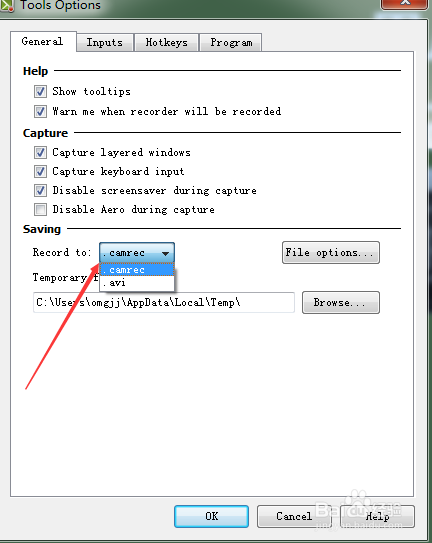
5、设置完成之后,一定要点击OK让设置生效。
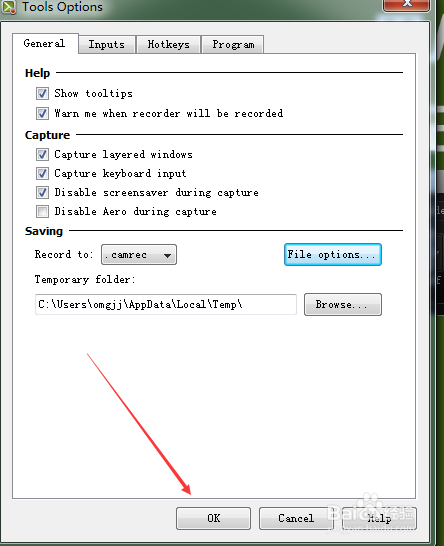
6、然后在camtasia的录制软件中,进行声音的设置。点击Audio的三角形图标,然后选择Record system aud足毂忍珩io来录制系统声音(也就是电脑声音)。当然如果需要录制麦克风的声音,也将它选上就可以了。
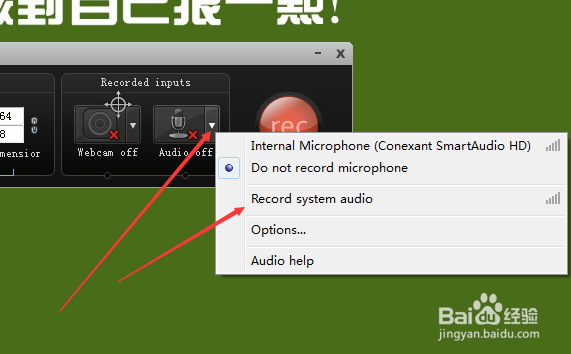

7、注意这样设置之后,可以录制电脑声音了,但是因为保存格式是.camrec格式,所以无法直接使用,必须经过Camtasia studio的制作渲染后才能成为mp4格式使用。

